Настройка сервисов Macroscop Union🔗
Настройки сервисов Macroscop Union размещены в личном кабинете администратора на странице Настройки.
Общие настройки Union🔗
В личном кабинете администратора на странице Настройки на вкладке Настройки Union размещена всего одна опция: Проксирование трафика Web-клиента.
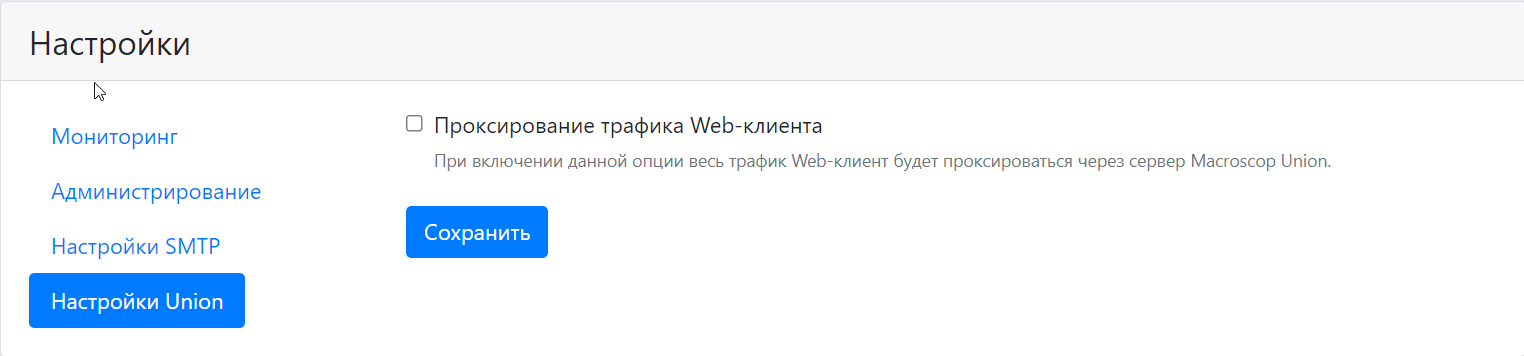
Примечание
Поскольку системы могут быть подключены к Macroscop Union по разным протоколам (HTTP и HTTPS), а защита браузеров не позволяет подключаться по HTTP к системам, использующим недоверенные сертификаты и HTTPS, пользователь может столкнуться с проблемами при работе в приложении Web-клиент Macroscop Union.
Подобные проблемы можно устранить одним из следующих способов:
СПОСОБ 1
Подключить все системы к Macroscop Union по HTTPS с доверенными сертификатами и подключаться веб-клиентом по HTTPS. При этом опция Проксирование трафика Web-клиента должна быть выключена.
Это решение безопасное.
Это решение не нагружает Macroscop Union.
СПОСОБ 2
Включить опцию Проксирование трафика Web-клиента. При этом не имеет значения каким способом системы подключены к Macroscop Union.
Это решение безопасное.
Это решение нагружает Macroscop Union.
СПОСОБ 3
Подключить все системы к Macroscop Union по HTTP и подключаться веб-клиентом по HTTP. При этом не имеет значения, включена опция Проксирование трафика Web-клиента или нет, так как она не будет задействована.
Это решение небезопасное.
Это решение не нагружает Macroscop Union.
Настройки SMTP-сервера🔗

Описание настроек SMTP-сервера:
Gmail: переход к использованию SMTP-сервера Gmail.
Адрес SMTP-сервера: адрес, с которого будут отправляться уведомления (например, smtp.gmail.com).
Порт SMTP-сервера: SMTP-порт сервера (например, 587).
Использовать SSL при отправке писем.
Email: адрес почтового аккаунта, от имени которого будут отправляться уведомления.
Имя пользователя для аутентификации на SMTP-сервере.
Пароль для почтового аккаунта, от имени которого будут отправляться уведомления.
Macroscop Мониторинг🔗
Macroscop Мониторинг устанавливается автоматически вместе с Macroscop Union.
Примечание
Macroscop Мониторинг доступен только для лицензий Enterprise и Ultra.
После установки Macroscop Union служба Macroscop Мониторинг доступна по адресу {адрес-union}:8191.
Macroscop Мониторинг доступен из личного кабинета администратора на странице Macroscop Мониторинг.

Предупреждение
В системах, подключаемых к Macroscop Union, автоматически включается Macroscop Мониторинг с настройками из Macroscop Union.
Если в подключаемой системе уже были заданы собственные настройки для Macroscop Мониторинг, то при подключении к Macroscop Union будет предложено их изменить на общие для всех подключённых систем. В случае отказа служба Macroscop Мониторинг этой системы не будет подключена к Macroscop Union и останется с собственными настройками.
Подключение и настройка Macroscop Мониторинг
Настройка Macroscop Мониторинг, а также подключения к Macroscop Union службы Macroscop Мониторинг, развернутой на другом сервере, осуществляется в личном кабинете администратора на странице Настройки на вкладке настроек Macroscop Мониторинг.
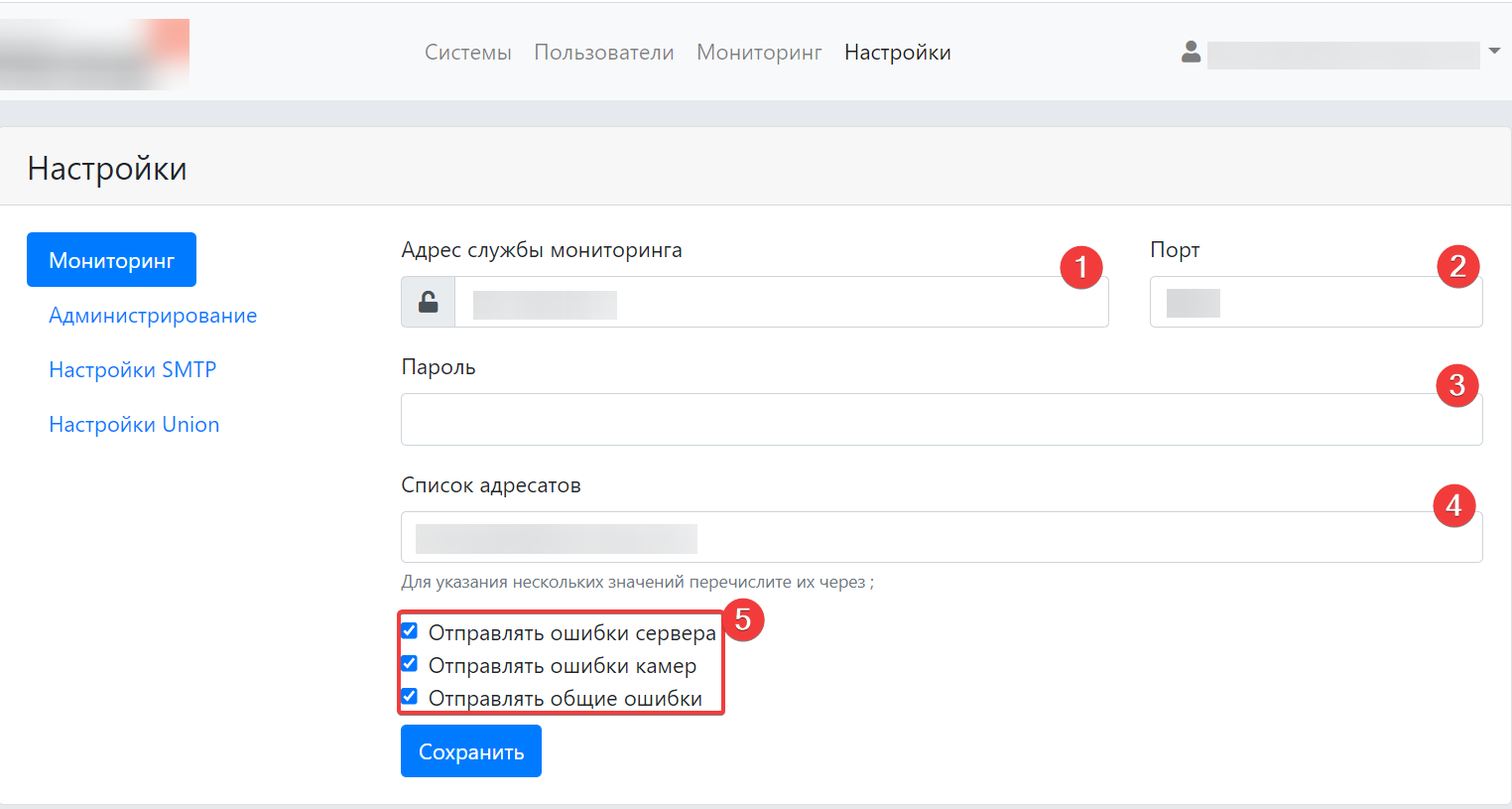
Параметры настройки:
Адрес службы Мониторинга (по умолчанию адрес_union).
Порт (по умолчанию 8891).
Пароль (по умолчанию пустой).
Список адресатов, которым будут отправляться все уведомления мониторинга (по умолчанию уведомления отправляются администратору Macroscop Union, если задан его Email);
Уведомления об ошибках:
Отправлять ошибки сервера
Отправлять ошибки камер
Отправлять общие ошибки
Использование собственного SMTP-сервера🔗
Для использования собственного SMTP-сервера, помимо изменения настроек в личном кабинете администратора, можно создать или отредактировать файл MailSettings.json в папке /opt/macroscop-union/service/Setting сервиса Macroscop Union.
Содержимое файла:
{
"MainSettings": {
"ServerAddress": "адрес SMTP-сервера", ← строка
"ServerPort": порт SMTP-сервера, ← число
"SenderName": "имя отправителя", ← строка
"Email": "почта для отправки писем", ← строка
"UserName": "имя пользователя SMTP-сервера", ← строка
"Password": "пароль пользователя SMTP-сервера", ← строка
"SslConnection": true ← boolean
}
}
Пример использования SMTP-серверов:
Postfix (с настройками по умолчанию)🔗
{
"MainSettings": {
"ServerAddress": "127.0.0.1",
"ServerPort": 25,
"SenderName": "Macroscop Union",
"Email": "noreply@union.macroscop.com",
"UserName": "",
"Password": ""
"SslConnection": false
}
}
Google🔗
{
"MainSettings": {
"ServerAddress": "smtp.google.com",
"ServerPort": 587,
"SenderName": "Macroscop Union",
"Email": "union.macroscop@gmail.com",
"UserName": "union.macroscop@gmail.com",
"Password": "qwerty123"
"SslConnection": true
}
}
Примечание
Поля Email и UserName могут и не совпадать, это зависит от настроек SMTP-сервера.
Сетевые настройки Macroscop Union🔗
По умолчанию служба Macroscop Union имеет ряд ограничений на взаимодействие с другими службами, подключаемыми к Macroscop Union, включая серверы Macroscop и службу Macroscop Мониторинг:
максимальное время выполнения запросов (RequestTimeoutInSeconds): 3 секунды;
количество повторных попыток выполнения запросов (MaxRetryCount): 3;
время ожидания между повторным выполнением запросов (RetryTimeoutInSeconds): 1 секунда.
Для изменения указанных настроек следует изменить значение параметра HttpConnectionSettings в файле appsettings.json.
{
...
"HttpConnectionSettings": {
"MaxRetryCount": 3, ← число
"RetryTimeoutInSeconds": 1, ← число
"RequestTimeoutInSeconds": 3, ← число
}
...
}
Примечание
Если запросы на сервер, подключённый к Macroscop Union, выполняются дольше указанного времени, то, исходя из текущих настроек, Macroscop Union будет считать, что система недоступна. Во избежание такой ситуации следует изменить параметры; в первую очередь RequestTimeoutInSeconds, увеличив время ожидания ответа от подключённой системы.
Смена порта Macroscop Union🔗
Macroscop Union по умолчанию использует следующие порты:
80: http (nginx);
443: https (nginx);
5000: http (macroscop-union).
Данные порты можно сменить.
Для смены 80 и 443 портов нужно:
Открыть файл конфигурации сервиса в nginx: /etc/nginx/sites-available/macroscop-union.conf
Изменить порты в следующих строках:
listen 80;
listen 443 ssl;
Перезапустить nginx:
systemctl restart nginx
Для смены 5000 порта нужно:
Открыть файл сервиса /etc/systemd/system/macroscop-union.service
К ключу ExecStart= и к его значению дописать флаг --urls=http://0.0.0.0:5001/, где 5001 – это новый порт. В результате должна получиться строка:
ExecStart=/usr/bin/dotnet /opt/macroscop-
union/service/UnionService.dll
--urls=http://0.0.0.0:5001/
Перезапустить сервис systemctl daemon
systemctl daemon-reload
Перезапустить сервис macroscop-union
systemctl restart macroscop-union
Открыть файл конфигурации сервиса в nginx /etc/nginx/sites-available/macroscop-union.conf
В блоке location /api в строке proxy_pass http://localhost:5000; указать нужный порт. В результате должна получиться строка:
location /api {
proxy_pass http://localhost:5001;
Перезапустить nginx
systemctl restart nginx
Смена пароля от PostgreSQL🔗
По умолчанию при установке Macroscop Union для PostgreSQL генерируется пароль, который можно посмотреть в файле конфигурации сервиса macroscop-union: /opt/macroscop-union/service/appsettings.json. Пароль размещён в параметре Password= в следующей строке:
"ConnectionStrings": {
"DbConnection": "Host=127.0.0.1;Port=5432;Database=union_db;Username=union_user;Password=80b8eb0a-cc2e-499c-a500-d695eb3a0b6b;"
}
Для смены пароля нужно:
Зайти в консоль под пользователем postgres:
su postgres
Поменять пароль, где вместо newpassword указать новый пароль:
psql -c "ALTER USER union_user WITH PASSWORD 'newpassword';"
Поменять пароль в файле конфигурации сервиса /opt/macroscop-union/service/appsettings.json. Указать новый пароль в значении Password=:
"ConnectionStrings": {
"DbConnection": "Host=127.0.0.1;Port=5432;Database=union_db;Username=union_user;Password=newpassword;"
}
Перезапустить сервис macroscop-union:
systemctl restart macroscop-union
Установка собственного SSL-сертификата🔗
По умолчанию при установке Macroscop Union генерируется самоподписанный SSL-сертификат. Для его замены на собственный SSL-сертификат нужно:
Открыть файл конфигурации сервиса в nginx /etc/nginx/sites-available/macroscop-union.conf;
Найти следующие строки и поменять пути на файлы собственных SSL-сертификатов и приватного ключа:
ssl_certificate /etc/ssl/certs/macroscop-union.cert.pem;
ssl_certificate_key /etc/ssl/private/macroscop-union.key.pem;
Перезапустить nginx:
systemctl restart nginx
Примечание
Сертификат и ключ нужно поменять в двух местах, для конфигурации SSL-сервиса macroscop-union и конфигурации сервера мониторинга, который находится на 8191 порту по умолчанию.
Смена доменного имени🔗
Для изменения адреса или домена сервера, которые вводились при установке, нужно:
Открыть файл конфигурации сервиса /opt/macroscop-union/service/appsettings.json;
Найти ключ HostUrl и поменять его значение:
"HostUrl": "https://union.com"
Перезапустить сервис macroscop-union:
systemctl restart macroscop-union